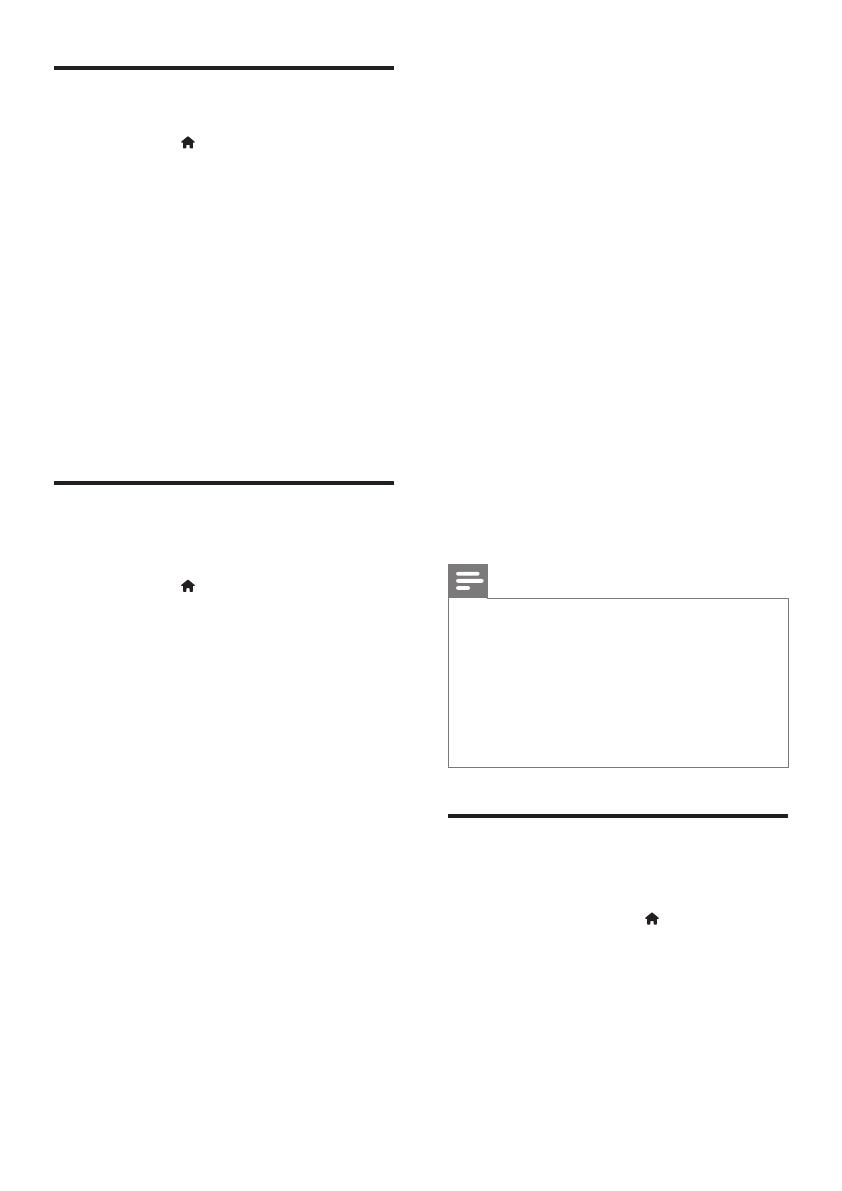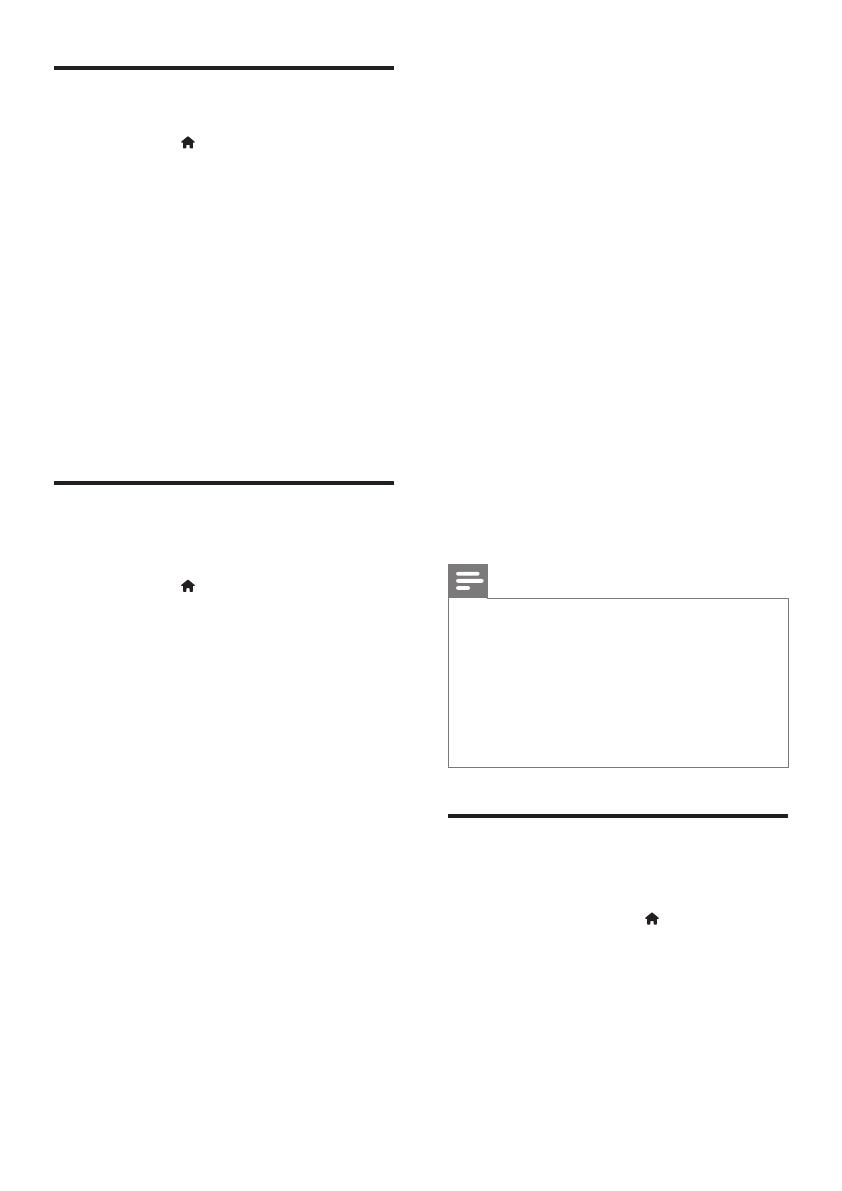
17FR
Réseau (installation, état...)
1 Appuyez sur .
2 Sélectionnez [Conguration] > [Réseau]
pour accéder aux options de conguration
réseau.
• [Installation du réseau] : permet de
démarrer une installation laire ou sans l
pour que le réseau fonctionne.
• [Afcherlesparamètresréseau] : permet
d'afcher l'état du réseau.
• [Afcherlesparamètressansl] : permet
d'afcher l'état du réseau Wi-Fi.
• [Renommez votre produit :] : permet de
renommer le lecteur pour l'identier sur
un réseau domestique.
Préférences (langues, contrôle
parental...)
1 Appuyez sur .
2 Sélectionnez [Conguration] >
[Préférences] pour accéder aux options
de conguration des préférences.
• [Langue menu] : permet de sélectionner la
langue d'afchage des menus à l'écran.
• [Audio] : permet de sélectionner la langue
audio de la vidéo.
• [Ss-titre] : permet de sélectionner la
langue de sous-titrage des vidéos.
• [Menu Disq.] : permet de sélectionner la
langue de menu du disque vidéo.
• [Verr. parental] : permet de limiter l'accès
aux disques qui possèdent un niveau de
contrôle parental. Saisissez « 0000 » pour
accéder aux options de restriction. Pour
lire tous les disques sans tenir compte
de leur classication, sélectionnez le
niveau « 8 ».
• [Écran veille] : permet d'activer ou de
désactiver le mode économiseur d'écran.
Si cette fonction est activée, l'écran se
désactive après 10 minutes d'inactivité (en
mode pause ou arrêt, par exemple).
• [Auto Subtitle Shift (Repositionnement
automatique des sous-titres)] :
permet d'activer ou de désactiver le
repositionnement des sous-titres. Si cette
option est activée, les sous-titres sont
automatiquement repositionnés pour
s'adapter à l'écran du téléviseur (cette
fonction est compatible avec certains
téléviseurs Philips uniquement).
• [Modiermtpasse] : permet de dénir
ou de modier un mot de passe pour
lire un disque à accès restreint. Saisissez
« 0000 » si vous n'avez pas de mot de
passe ou si vous l'avez oublié.
• [Veille auto.] : permet d'activer ou de
désactiver la mise en veille automatique.
Lorsqu'il est activé, le lecteur passe en
mode veille au bout de 18 minutes
d'inactivité (en mode pause ou arrêt, par
exemple).
• [VCD PBC] : permet d'afcher ou d'ignorer
le menu du contenu VCD et SVCD.
Remarque
• Si la langue que vous cherchez n'est pas disponible
pour la langue du disque, la langue audio ou de
sous-titrage, vous pouvez sélectionner [Autre] dans
les options de menu et saisir les 4 chiffres du code
correspondant à votre langue, que vous trouverez à
l'arrière de ce manuel d'utilisation.
• Si vous sélectionnez une langue qui n'est pas disponible
sur un disque, ce lecteur utilise la langue par défaut du
disque.
Options avancées (effacer la
mémoire...)
1 Appuyez sur la touche .
2 Sélectionnez [Conguration] > [Avancé]
pour accéder aux options de conguration
avancée.
• [Sécurité BD Live] : permet de
restreindre ou d'autoriser l'accès à BD-Live
(uniquement pour les disques BD-Live non
commerciaux créés par l'utilisateur).